
[Vollständige Anleitung] Wie übertrage ich Kontakte vom iPhone auf HONOR?

Nach dem Wechsel zu einem neuen Telefon ist der wichtigste Schritt die Synchronisierung Ihrer Kontakte. Wenn Sie gerade von einem iPhone auf ein HONOR-Telefon umgestiegen sind und nicht wissen, wie Sie Ihre Kontakte übertragen, sind Sie hier richtig. Da iOS und Android unterschiedliche Systemstrukturen haben, unterscheiden sich auch die Methoden zur Kontaktübertragung. Der Vorgang ist jedoch unkompliziert, solange Sie die richtige Methode wählen. Dieser Artikel stellt fünf effektive Möglichkeiten zur Kontaktübertragung vom iPhone auf ein HONOR-Telefon vor und empfiehlt die einfachste und zuverlässigste Lösung.

Wenn Sie Ihre Kontakte effizient, bequem und sicher mit nur einem Klick auf ein HONOR-Telefon übertragen möchten, ist Coolmuster Mobile Transfer die ideale Wahl. Dieses professionelle Telefonübertragungstool unterstützt die Datenübertragung zwischen verschiedenen Betriebssystemen, einschließlich Kontakten, Anrufprotokollen, Nachrichten, Fotos und mehr, ohne dass Sie sich bei Cloud-Diensten anmelden müssen und ohne das Risiko eines Datenverlusts. Auch mit technischem Hintergrund können Sie die Kontaktübertragung mit diesem Tool problemlos durchführen.
Was kann Mobile Transfer für Sie tun?
Wie übertrage ich Kontakte vom iPhone auf HONOR? Folgen Sie den folgenden Schritten:
01 Laden Sie Mobile Transfer herunter, installieren Sie es und starten Sie es auf Ihrem Computer. Verbinden Sie Ihr iPhone und Ihr HONOR-Telefon über USB-Kabel mit dem Computer. Aktivieren Sie auf dem HONOR-Gerät den Debug-Modus und tippen Sie auf die Schaltfläche „Vertrauen“, die auf Ihrem iPhone angezeigt wird.
02 Sobald die Telefone erfolgreich verbunden sind, werden die Quell- und Zielgeräte angezeigt. Stellen Sie sicher, dass das iPhone als Quellgerät und das HONOR-Telefon als Zielgerät eingestellt ist. Klicken Sie bei Bedarf auf die Schaltfläche „Wechseln“, um die Positionen zu tauschen.

03 Wählen Sie die Option „Kontakte“ und klicken Sie dann auf die Schaltfläche „Kopieren starten“, um mit der Übertragung der Kontakte vom iPhone auf das HONOR-Telefon zu beginnen.

Videoanleitung
Die App „Device Clone“ auf HONOR-Telefonen ist ebenfalls eine praktische Option. Sie ermöglicht den direkten Import von Kontakten und anderen Daten von Ihrem alten Telefon während des HONOR-Einrichtungsvorgangs und ist somit ideal für Benutzer, die native Tools bevorzugen.
So übertragen Sie Kontakte mit Device Clone vom iPhone auf HONOR:
Schritt 1. Öffnen Sie auf Ihrem neuen HONOR-Telefon die Device Clone-App oder gehen Sie zu „Einstellungen“ > „System & Updates“ > „Geräteklon“ und tippen Sie dann auf „Dies ist das neue Gerät“.

Schritt 2. Wählen Sie auf dem Bildschirm „Alten Gerätetyp auswählen“ die Option „iPhone/iPad“. Laden Sie anschließend die Device Clone App auf Ihr iPhone herunter, installieren Sie sie, öffnen Sie die App und wählen Sie „Dies ist das alte Gerät“. Folgen Sie den Anweisungen auf dem Bildschirm, um Ihr altes Gerät mit dem neuen zu verbinden.

Schritt 3. Sobald die Verbindung hergestellt ist, wählen Sie die Daten aus, die Sie vom alten Gerät übertragen möchten, und folgen Sie dann den Anweisungen, um den Klonvorgang abzuschließen.

Die Verwendung eines Google-Kontos zur Synchronisierung ist ebenfalls eine gängige Methode, insbesondere für Benutzer, die bereits über ein Google-Konto verfügen. Sie können Ihre iPhone-Kontakte zunächst mit der Google-Cloud synchronisieren und sich dann auf Ihrem HONOR-Telefon bei Ihrem Konto anmelden, um sie automatisch zu importieren.
So synchronisieren Sie Kontakte vom iPhone über ein Google-Konto mit HONOR:
Schritt 1. Gehen Sie auf Ihrem iPhone zu „Einstellungen“ > „Kontakte“ > „Konten“ > „Konto hinzufügen“.
Schritt 2. Wählen Sie „Google“, geben Sie Ihre Google-E-Mail-Adresse und Ihr Passwort ein und melden Sie sich an.
Schritt 3. Stellen Sie nach der Anmeldung sicher, dass die Synchronisierungsoption „Kontakte“ aktiviert ist.

Schritt 4. Ihre Kontakte werden automatisch mit Ihrem Google Cloud-Konto synchronisiert.
Schritt 5. Gehen Sie auf Ihrem HONOR-Telefon zu „Einstellungen“ > „Konten“ > „Konto hinzufügen“ > melden Sie sich mit demselben Google-Konto an.
Schritt 6. Stellen Sie sicher, dass die Option zur Kontaktsynchronisierung aktiviert ist.
Schritt 7. Nach einigen Minuten werden Ihre Kontakte automatisch in der Kontaktliste des HONOR-Telefons angezeigt.

Wenn Sie iCloud zur Kontaktsicherung auf Ihrem iPhone verwenden, können Sie Ihre Kontakte auch über iCloud als VCF-Datei exportieren und manuell auf Ihr HONOR-Telefon importieren. Obwohl die Schritte etwas aufwändiger sind, eignet sich diese Methode ideal für Benutzer, die keine Drittanbieter-Tools verwenden möchten.
So senden Sie Kontakte mit iCloud vom iPhone an HONOR:
Schritt 1. Gehen Sie auf Ihrem iPhone zu „Einstellungen“, tippen Sie auf Ihr Profil und wählen Sie dann „iCloud“ aus der Liste. Aktivieren Sie im nächsten Bildschirm die Option „Kontakte“, um die Kontaktsynchronisierung zu aktivieren. ( iCloud-Kontakte werden nicht synchronisiert ?)

Schritt 2. Sobald der Vorgang abgeschlossen ist, gehen Sie auf Ihrem Computer zu icloud.com , melden Sie sich mit Ihrer Apple-ID an und wählen Sie „Kontakte“.

Schritt 3. Klicken Sie unten links auf das Zahnradsymbol und wählen Sie „Alles auswählen“. Klicken Sie anschließend erneut auf das Zahnradsymbol und wählen Sie „vCard exportieren“.

Schritt 4. Nachdem Sie die VCF-Datei gespeichert haben, öffnen Sie Gmail und verfassen Sie eine neue E-Mail. Klicken Sie auf das Symbol „Anhang“, um die Kontaktdatei hinzuzufügen, und klicken Sie anschließend auf „Senden“, um fortzufahren.

Schritt 5. Melden Sie sich anschließend auf Ihrem HONOR-Telefon mit denselben Anmeldeinformationen bei Gmail an, tippen Sie auf das Symbol „Herunterladen“ und speichern Sie die Kontakte.
Obwohl iTunes selbst den direkten Import von Kontakten auf Android Geräte nicht unterstützt, können Sie Ihre Kontakte mit iTunes im Windows Adressbuch sichern und sie dann indirekt über Ihr Google-Konto synchronisieren. Der Vorgang ist zwar etwas komplexer, aber eine effektive Methode.
So übertragen Sie Kontakte mit iTunes vom iPhone auf HONOR:
Schritt 1. Installieren und öffnen Sie iTunes auf Ihrem Computer und verbinden Sie dann Ihr iPhone über ein USB-Kabel mit dem Computer.
Schritt 2. Klicken Sie auf das Gerätesymbol, um zur Registerkarte „Info“ zu gelangen.
Schritt 3. Aktivieren Sie das Kontrollkästchen „Kontakte synchronisieren“ > Wählen Sie „ Windows -Kontakte“ > Klicken Sie auf „Übernehmen“.

Schritt 4. Trennen Sie Ihr iPhone vom Computer, gehen Sie dann zu Ihrem „ Windows Konto“ > „Kontakte“ und klicken Sie in der Symbolleiste auf die Schaltfläche „Exportieren“.
Schritt 5. Wählen Sie den Export der Kontakte als „vCard“ und wählen Sie dann den Speicherort für die VCF-Datei.
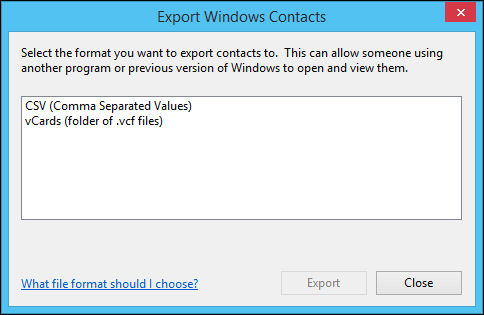
Schritt 6. Melden Sie sich auf der Google-Kontakte-Website (contacts.google.com) an, klicken Sie auf „Importieren“ und laden Sie die vCard hoch.
![]()
Schritt 7. Melden Sie sich auf Ihrem HONOR-Telefon mit demselben Google-Konto an und aktivieren Sie die Synchronisierung.
Obwohl die oben genannten Methoden erfolgreich Kontakte vom iPhone auf HONOR übertragen können, ist Coolmuster Mobile Transfer in puncto Komfort, Sicherheit und Betriebseffizienz zweifellos die empfehlenswerteste Lösung. Es unterstützt die systemübergreifende Übertragung von Kontakten und verschiedenen Datentypen mit nur einem Klick und verfügt über eine intuitive Benutzeroberfläche. Es sind keine Anmeldung bei einem Cloud-Konto oder komplizierte Schritte erforderlich; nur wenige einfache Schritte reichen aus, um die Übertragung schnell abzuschließen, sodass es für alle Benutzergruppen geeignet ist.
Wenn Sie nach einem stabilen und effizienten Tool zur Kontaktmigration suchen, probieren Sie es aus und genießen Sie einen reibungslosen Telefonwechsel!
Weitere Artikel:
So übertragen Sie Nachrichten vom iPhone auf Android [8 Methoden]
Die 3 besten Möglichkeiten zum Übertragen vom iPhone auf TECNO ohne Datenverlust
eSIM vom iPhone auf Android übertragen: Ultimativer Leitfaden für einen reibungslosen Übergang
So importieren Sie CSV-Kontakte mit oder ohne Gmail auf Android Telefon

 Übertragung von Telefon zu Telefon
Übertragung von Telefon zu Telefon
 [Vollständige Anleitung] Wie übertrage ich Kontakte vom iPhone auf HONOR?
[Vollständige Anleitung] Wie übertrage ich Kontakte vom iPhone auf HONOR?





